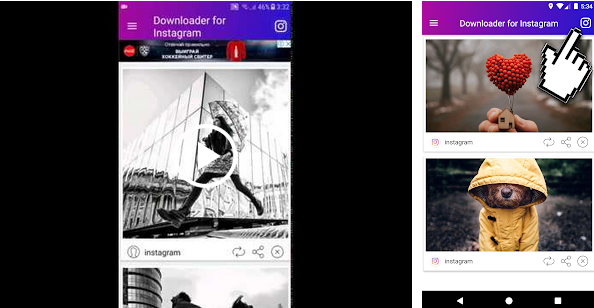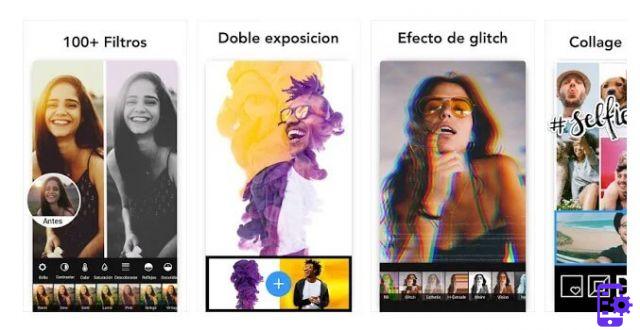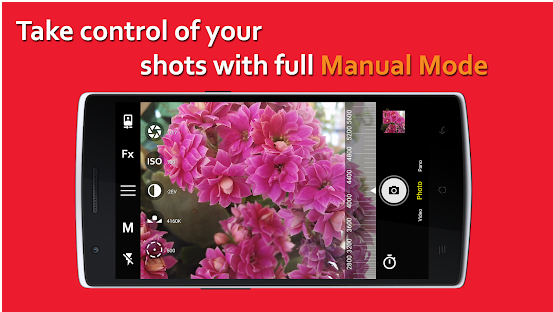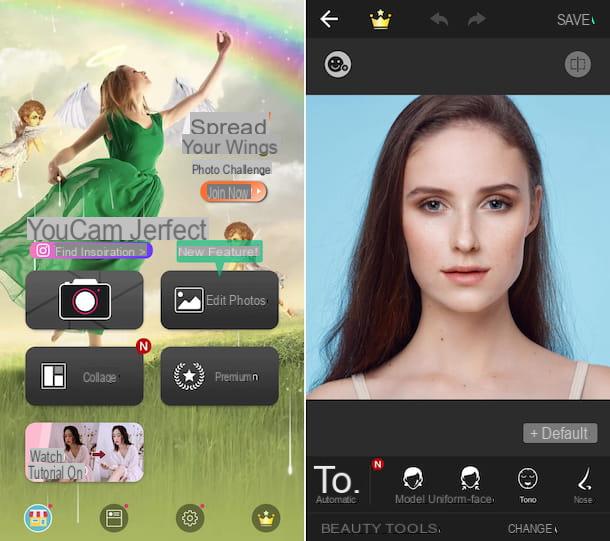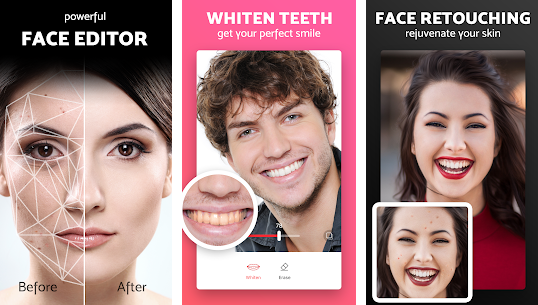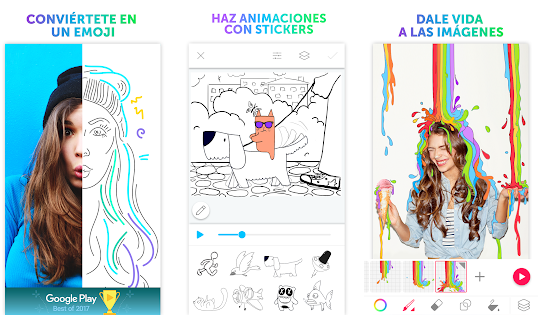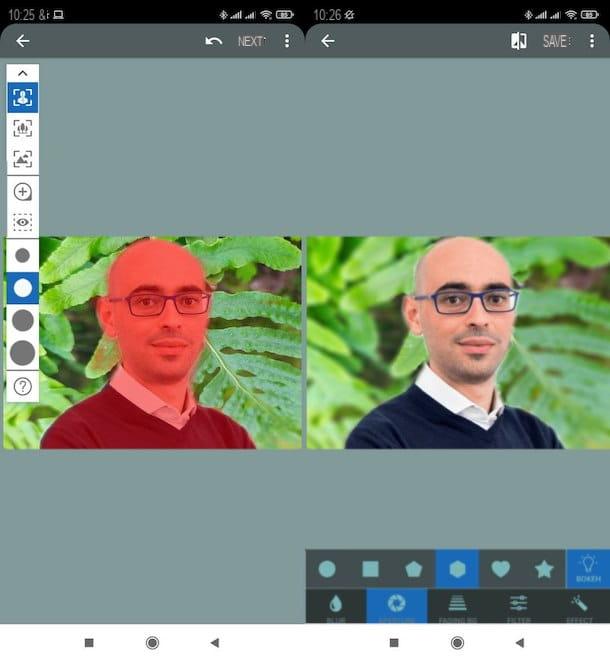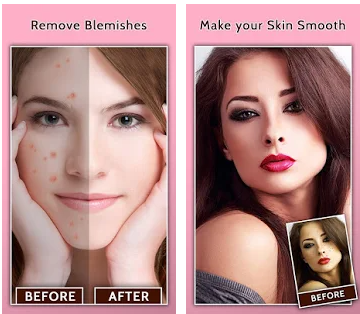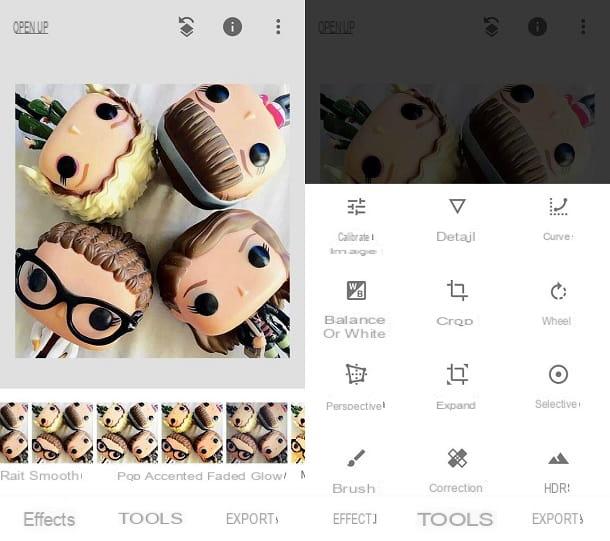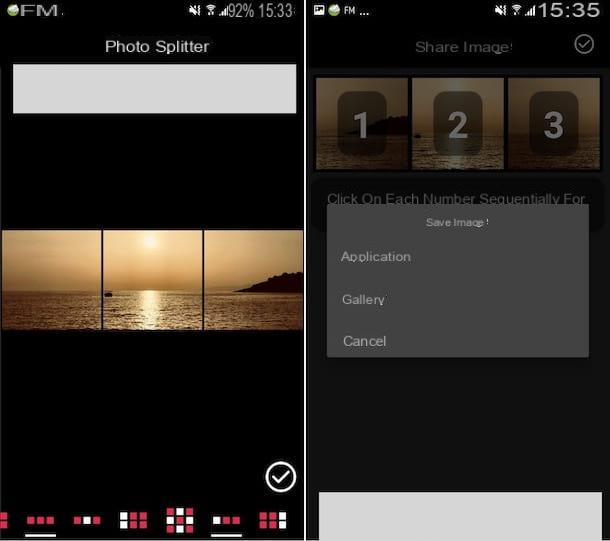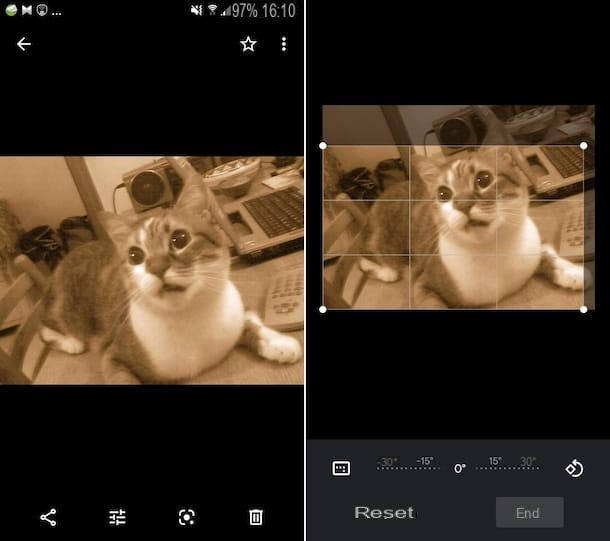Durante suas últimas férias, você tirou um monte de ótimas fotos, mas, uma vez que elas foram transferidas para o seu computador, você percebeu que algumas delas tinham imperfeições. Então você vai em busca de aplicativos para poder remediar mas não sabe quais usar? Eu diria, então, que você atingiu o ponto certo na hora certa.
Se você me permitir alguns momentos de seu precioso tempo, posso de fato mostrar-lhe todos aqueles que, na minha humilde opinião, representam o melhor aplicativo para editar fotos no PC. Existem para Windows e para macOS e Linux e, na maioria dos casos, nem são tão complicados de usar.
Você pode usá-lo para corrigir luzes, cores e contraste, aplicar vários efeitos, ajustar desfoque, nitidez e muito mais. Então? Posso saber o que você ainda está parado aí? Posicione-se confortavelmente e encontre aquele que melhor se adapta a você. Você verá que, no final, poderá dizer que está muito feliz e satisfeito com os resultados que obterá!
Aplicativo gratuito de edição de fotos para PC
Começamos por aplicativo para editar fotos no PC disponível gratuitamente. Abaixo, você encontrará aqueles que, em minha opinião, representam o que há de melhor neste tipo. Teste-os agora e tenho certeza de que não se arrependerá.
Fotos (Windows 10)

Se você estiver usando janelas 10, o primeiro entre os aplicativos para editar fotos no PC que eu recomendo que você considere é foto. Este é o aplicativo pré-instalado em todos os computadores com base no sistema operacional mais recente da Microsoft, que permite visualizar e organizar as fotos salvas em seu computador, bem como fazer alterações de vários tipos.
Para utilizá-lo para o seu propósito, primeiro abra a foto a ser editada, clicando com o botão direito do mouse sobre o seu ícone e selecionando, no menu contextual que aparece, os itens Abrir com e foto.
Depois de abrir a imagem de seu interesse no aplicativo Fotos, clique no botão com o lápis e o pincel que está localizado no canto superior direito e, a partir do menu que você vê aparecer, selecione o item Editar.
Neste ponto, você pode prosseguir fazendo todas as alterações necessárias em sua foto selecionando a guia Configurações localizado na parte superior e usando as ferramentas disponíveis à direita: você pode alterar a luz, cor, corrigir olhos vermelhos, etc.
Se você deseja aplicar filtros, selecione a guia Filtros localizado na parte superior, escolha o que você preferir na lista à direita e ajuste sua intensidade. Se desejar, você também pode corrigir automaticamente a foto clicando no ícone varinha mágica colocado no topo, sempre à direita.
Para cortar e / ou girar sua imagem, você precisa acessar a guia Recortar e girar na parte superior e use o retângulo de seleção e as funções apropriadas disponíveis.
Assim que as alterações forem concluídas, clique no botão Salvar uma cópia, localizado na parte inferior direita, para salvar a imagem editada como uma cópia. Se você deseja substituir a imagem original, clique no botão com o freccia adjacente e selecione o item ressalva, no menu que é aberto.
GIMP (Windows / macOS / Linux)
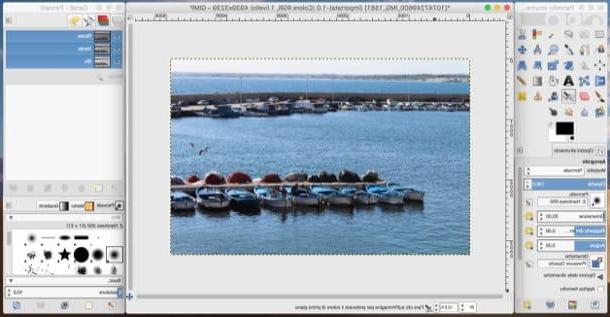
Em um artigo enfocando quais são os melhores aplicativos de edição de fotos no PC, é praticamente obrigatório falar sobre GIMP. Caso você nunca tenha ouvido falar dele, é um popular programa gratuito e de código aberto que permite editar e criar imagens. Resumindo, é a melhor alternativa gratuita ao Photoshop.
Inclui muitas ferramentas, pincéis e filtros para aplicar efeitos às fotos e apresenta uma interface com várias partes que é muito conveniente de usar. Suporta todos os principais formatos de imagem e é compatível com Windows, macOS e Linux.
Para baixar o programa para o seu PC, visite o site e clique no botão primeiro Baixe x.xx.x colocado na parte superior e, em seguida, aquele com escrito nele Baixe o GIMP x.xx.x diretamente.
Download concluído se você estiver usando Windows, abra o arquivo .exe obtido e, na janela que é mostrada a você na área de trabalho, clique nos botões Sim, OK e Instalare, em seguida, conclua a configuração pressionando o botão final.
Se você estiver usando MacOSEm vez disso, abra o pacote .dmg obtido e arraste oÍcone GIMP localizado dentro dele na pasta Aplicações Mac. Em seguida, clique com o botão direito nele e selecione o item Apri no menu que aparece e, na janela que aparece na área de trabalho, clique no botão Apri, de forma a ultrapassar as restrições impostas pela Apple ao software não certificado (operação que deve ser realizada apenas no primeiro arranque).
Assim que a tela principal do GIMP for exibida, abra a foto que você pretende editar clicando no menu Envie o no canto superior esquerdo e selecionando o item Apri deste último.
Portanto, faça todas as alterações necessárias em sua foto usando o editor do programa, que está estruturado da seguinte forma: no centro você encontrará a foto importada; no topo os menus para aplicar filtros / correções de vários tipos; à esquerda está a barra com todas as ferramentas oferecidas pelo programa, enquanto à direita está o painel para gerenciar níveis de imagem, canais de cores, caminhos e visualizar o histórico das alterações realizadas.
Quando terminar de editar, salve sua foto editada clicando no menu Envie o e selecionando o item ressalva deste último. Se você não quiser sobrescrever o arquivo original, selecione a opção Salvar como. Para obter mais detalhes, você pode verificar meus guias específicos sobre como usar o GIMP e como editar fotos com o GIMP.
PhotoScape X (Windows / macOS)
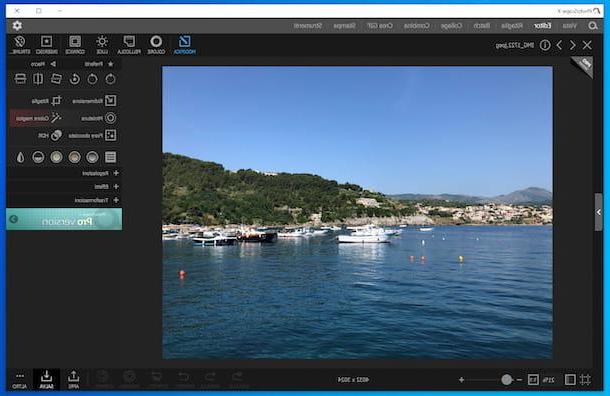
Outro programa que eu convido você a considerar, se você quiser editar suas fotos de seu computador, é PhotoScape X. Esta é uma solução disponível para Windows e macOS, que permite editar imagens digitais aplicando correções automáticas e efeitos de vários tipos. Em seguida, permite cortá-los, girá-los e muito mais. Basicamente é gratuito, mas eventualmente está disponível em variantes Pro (a um custo de 39,99 euros no Windows e 43,99 euros no macOS), que oferece alguns recursos avançados.
Para baixar o programa para o seu computador, se você estiver usando janelas 10, visite a seção relevante da Microsoft Store, pressione o botão Ottieni e então nisso Começo.
Se você estiver usando MacOS, visite a seção relevante da Mac App Store, clique no botão Ottieni, então por diante Instalar e autoriza o download e o procedimento de instalação usando o senha de sua conta da Apple ou por meio de tocá-ID (se o Mac que você está usando for compatível com a tecnologia acima). Em seguida, inicie o aplicativo clicando no botão Apri apareceu na tela.
Agora que, independente do sistema operacional usado, você vê a janela principal do PhotoScape X na tela, acesse o editor do programa clicando no item editor que está localizado no topo. Em seguida, abra a imagem que deseja realizar, selecionando-a no gerenciador de arquivos visível à esquerda.
Depois de concluir as etapas acima, você pode finalmente prosseguir com a edição da foto, usando as ferramentas disponíveis na tela. Mais precisamente, pressionando o botão Editar, no canto superior direito, você pode acessar as ferramentas e funções para redimensionar a foto, aplicar efeitos, transformações, etc.
Em vez disso, os outros botões disponíveis: cor, filme, Luz, Cornija, entrar e instrumentos, que estão sempre localizados no canto superior direito, permitem, respectivamente, ajustar a cor, aplicar filtros, intervir no brilho, aplicar molduras, inserir formas geométricas, textos e outros elementos e explorar ferramentas de pintura, desenho e assim por diante.
E se você só precisa recortar sua foto, informo que você pode fazê-lo usando os comandos que encontra acessando a aba Recortar, localizado no canto superior esquerdo. Indo para a guia Fornadaem vez disso, você pode editar várias imagens ao mesmo tempo. Se isso pode interessar a você, também informo que acessando os cartões Colagem e Combines, você pode criar colagens de fotos e combinar várias imagens.
Em todos os casos, assim que as alterações forem concluídas, clique no botão ressalva que você encontra na parte inferior direita da janela do programa e especifica a posição e o formato que deseja atribuir ao arquivo final.
Fotos (macOS)
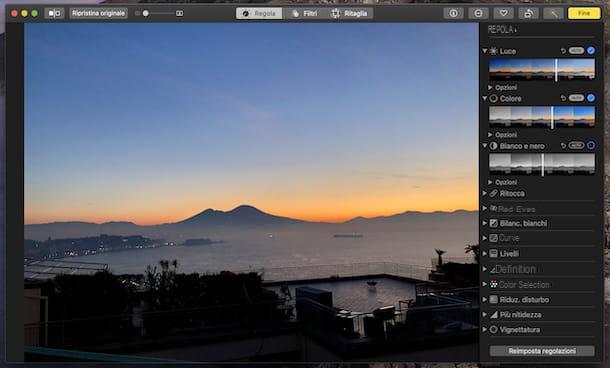
Use um Mac, nenhum dos apps para edição de fotos no PC que eu já sugeri o convenceu de alguma forma e você gostaria que eu recomendasse algumas alternativas? Em caso afirmativo, sugiro que você conte com o uso de foto, o aplicativo padrão de MacOS para visualizar, gerenciar e editar fotos salvas em seu computador, que integra várias funções para realizar operações básicas de edição de fotos.
Para usar o Fotos para seu propósito, inicie o aplicativo selecionando o aplicativo relevante ícone (aquele com o flor multicolorida) que você encontra em Launchpad. Na janela que você vê aparecer na mesa, localize a foto que você tem interesse em ir atuar e clique duas vezes sobre ela. Se a foto de seu interesse ainda não estiver presente na biblioteca de fotos, você pode importá-la arrastando-a para a janela do programa ou indo para o menu Arquivo> Importar, canto superior esquerdo.
Em seguida, clique no botão Editar localizado na parte superior direita e use as ferramentas e funções disponíveis à direita para modificar a foto escolhida: você pode ajustar a cor, definição, nitidez, etc. Para corrigir a foto automaticamente, basta clicar no botão com o varinha mágica que está sempre no canto superior direito.
Se você deseja aplicar filtros à foto, clique na guia Filtros colocado no topo e selecione o que você preferir da lista à direita, enquanto para cortar ou endireitar a imagem acesse a guia Recortar e use o retângulo de seleção e as ferramentas sempre disponíveis à direita. Para girar a imagem, em vez disso, clique no botão com o quadrado e a flecha encontrado na parte superior da tela.
Ao terminar, salve as alterações clicando no botão final que você encontra na parte superior direita da janela.
Outros aplicativos para editar fotos no PC
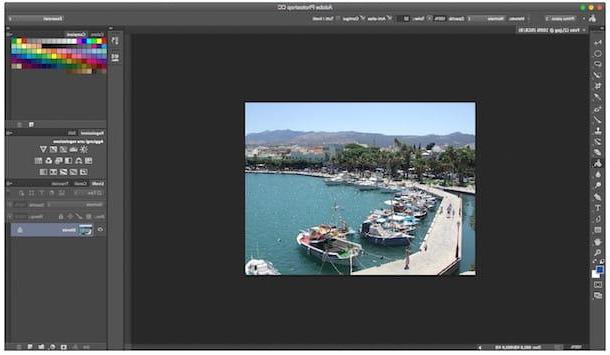
Além dos aplicativos para edição de fotos no PC que já falei, existem outras soluções desse tipo que você pode considerar usar. Especificamente, também estou me referindo a programas de graduação um pouco mais avançados e pagos. Se isso for do seu interesse, abaixo você encontrará uma lista de softwares adicionais que você pode considerar usar.
- XnConvert (Windows / macOS / Linux) - software de custo zero e multiplataforma, que permite editar fotos em lotes, podendo recortá-las, girá-las, aplicar marcas d'água, alterar suas cores e muito mais.
- Photoshop (Windows / macOS) - é o software por excelência quando se trata de edição de fotos. É, de facto, o famoso programa Adobe para intervir nas fotos digitais em múltiplos formatos através das inúmeras ferramentas disponibilizadas, incluindo filtros, correcções, adição de tonalidades e muito mais. Também permite remover defeitos em fotos, criar panoramas, fotos HDR etc. É pago (individualmente custa 24,39 euros / mês, ou é possível subscrever o pacote Creative Cloud, incluindo também outro software da empresa, com preços a partir de 12,19 euros / mês). Eventualmente, no entanto, ele pode ser baixado como uma versão de avaliação gratuita que funciona por 7 dias. Para obter mais detalhes, leia meus guias sobre como baixar o Photoshop gratuitamente e como usar o Photoshop.
- Suíte de gráficos CorelDRAW (Windows / macOS) - esta é uma suíte profissional de renome para edição de imagens e fotos. Inclui toneladas de ferramentas para fazer todos os tipos de alterações em fotos e para criar novas imagens. É pago (tem um custo único de 719 euros ou 349 euros / ano), mas é possível testar gratuitamente as suas funcionalidades durante 15 dias. Para obter mais detalhes, você pode ler minha postagem sobre como baixar o CorelDRAW gratuitamente.
- Foto de afinidade (Windows / macOS) - software profissional de edição de fotos. Inclui muitas ferramentas de edição avançadas, por meio das quais você pode editar suas fotos nos mínimos detalhes. Suporta processamento em lote, edição de imagem 360 °, processamento RAW e muito mais. É pago (custa 54,99 euros), mas pode experimentá-lo gratuitamente durante 90 dias.
- Paint .Net (Windows) - programa gratuito para SO Windows só que nasceu como uma versão revisada e corrigida do clássico Paint mas que, ao contrário do que se possa pensar, não é produzido pela Microsoft. Com o tempo, ele se tornou um software de edição de fotos para computador que é particularmente popular entre aqueles que precisam fazer edições básicas de imagens. Na verdade, permite ajustar cores, contraste e brilho, corrigir defeitos e aplicar filtros. Considerando suas funções, também é um ótimo aplicativo para editar fotos de rostos gratuitamente no PC.
- Pixelmator Pro (macOS) - aplicativo muito poderoso específico para Mac, que inclui uma ampla gama de ferramentas para modificar fotos aplicando vários efeitos, adicionando texto, removendo elementos acessórios, etc. É pago (custa 43,99 euros).